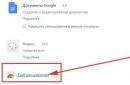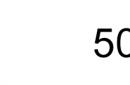Бірақ олар кейде оны тездететін бір кішкентай факторды елемеді. Иә, және трафик жейді. Бұл қолданбаны автоматты жаңарту. Телефон немесе планшет Интернетке қосылғаннан кейін, онда орнатылған барлық бағдарламалық құрал желіге еніп, жүктеп алады, жүктейді, жүктейді.
Автоматты жаңарту өшірілсе, басқа оқиғалар болуы мүмкін. Мысалы, сіз хат/хабарлама/хабарлама күтіп тұрсыз, бірақ жоқ, өйткені ескірген бағдарламаала алмаймын. Бұл процесті өз қолыңызға алатын уақыт келді ме? Android және iOS жүйелерінде автоматты қолданба жаңартуларын қосу, өшіру және конфигурациялау туралы сөйлесейік.
Android бағдарламалық құралын жаңартуды орнату
Android жүйесінде бағдарламаларды автоматты түрде жаңарту функциясы арқылы Google PlayНарық әдепкі бойынша қосылады және тек қосылған кезде ғана іске қосылады WiFi желілері. Бір жағынан, бұл дұрыс, өйткені қымбат 3G / 4G трафигі тұтынылмайды, бірақ екінші жағынан, ол қауіпсіз емес. Қауіпсіздіксіз жалпы желіге қосылсаңыз, мысалы пайдалану арқылы, сол кезде ұсталуы мүмкін жеке деректерге қауіп төндіресіз.
Google Play арқылы қолданба жаңартуларын тексеру және жүктеп алу параметрлерін өзгерту үшін келесі әрекеттерді орындаңыз:
- Market іске қосыңыз және оның параметрлеріне өтіңіз.

- ашыңыз Қолданбаларды автоматты түрде жаңарту».

- Қажетті автоматты жаңарту опциясын тексеріңіз: « Тек арқылыWi-fi», « Кез келген желі«немесе» Ешқашан«және» түймесін басыңыз Дайын».

Айтпақшы, бұл мүмкіндік өшірілген болса да, сіз әлі де бағдарламалық құрал жаңартуларын қолмен тексеріп, орната аласыз. Мұны істеу үшін өтіңіз google параметрлеріОйнау " Менің қолданбаларым мен ойындарым"қойындысын ашыңыз" Жаңартулар» және төмендегі скриншотта дөңгелектелген көрсеткіні түртіңіз. Соңғы нұсқасы шығарылған бағдарламалар мен ойындардың жанында « түймелері Жаңарту».

Автоматты жаңарту мүмкіндігі балама Android бағдарламалық жасақтамасы мен мазмұн дүкендерінде, атап айтқанда, F-Droid жүйесінде қол жетімді. Оның параметрлері параметрлер бөлімінде де орнатылған және олардың F-Droid-де Google Play-ге қарағанда көбірек.
Атап айтқанда, келесі жаңарту параметрлері осы жерде қол жетімді:
- Параметрлер арасындағы аралық (сағаттықтан ешқашанға дейін).
- Wi-Fi желісіне қосылған кезде тексеріңіз. Опциялар: әрқашан пайдаланыңыз, тек жүктеу үшін пайдаланыңыз, мүлде қолданбаңыз.
- Қосылған кезде тексеріңіз ұялы желі. Опциялар бірдей.
- Жүктеп алыңыз және орнатыңыз фонхабарландыруларды көрсету.
- Шығарылым хабарландырулары мен нұсқалар журналы.

Жаңартуларды қолмен тексеру және орнату үшін « Жаңартулар» F-Droid жүйесінің төменгі панелінде. Жаңа нұсқалары шығарылған бағдарламалық құрал экранда тізім ретінде пайда болады. Әрбір бағдарламаның жанында түйме болады « Жаңарту»

F-Droid және басқа үшінші тарап нарықтарынан бағдарламалық құралдың автоматты жаңартуларын орнату үшін Android құрылғысының қауіпсіздік параметрлерінде белгісіз көздерге рұқсат беруді ұмытпаңыз.

iOS жүйесіндегі бағдарламалық құралды автоматты және қолмен жаңарту
IOS автоматты жаңарту мүмкіндігі бағдарламалық қамтамасыз етуәдепкі бойынша да қосылған. Бірақ Android-тен айырмашылығы, iPhone және iPad операциялық жүйесі оны осы мүмкіндікті қолдайтын әрбір жеке қолданба үшін теңшеуге мүмкіндік береді.
Барлық орнатылған бағдарламалық құралды автоматты жаңартуды белсендіру үшін келесі әрекеттерді орындаңыз:
- Параметрлер утилитасын іске қосыңыз және « iTunesСақтау жәнеҚолданбаДүкен».
- тарауында Автоматты жүктеулер« қосу » Бағдарламалар« Және » Жаңартулар».
Әдепкі бойынша, мазмұн құрылғы Wi-Fi желісіне қосылғанда ғана жүктеледі. 3G/4G желілері арқылы «жаңартуларды» жүктеп алуға қарсы болмасаңыз, « опциясын қосыңыз. Ұялы деректер”, ол төменде сол бөлімде орналасқан.

Егер сіз кейбір бағдарламаларға жаңартуларды автоматты түрде орнатуға тыйым салғыңыз келсе немесе керісінше рұқсат етсеңіз, параметрлер бөлімін ашыңыз » Негізгі' және барыңыз ' Мазмұнды жаңарту«. Жаңартылмайтын қолданбалардың жанындағы жүгірткілерді «өшіру» күйіне жылжытыңыз.

Дәл осындай функция «жаңартуларды» қабылдауды қолдайтын әрбір бағдарламаның жеке параметрлерінде қол жетімді.

iOS бағдарламалық құралының жаңартуларын қолмен тексеру және жүктеп алу App Store және iTunes мазмұн дүкендері арқылы қолжетімді. Мұны App Store арқылы орындау үшін құрылғыны Интернетке қосыңыз, қойындысын ашыңыз « Жаңартулар» және жақын түймесін басыңыз қалаған қолданбалартүймесі Жаңарту».

iTunes нарығы iPhone және iPad құрылғыларында компьютер арқылы бағдарламалық құралды жаңартуға мүмкіндік береді. Дәлірек айтқанда, ол соңғы уақытқа дейін рұқсат етті, өйткені оның ағымдағы нұсқасы - 12.7, енді бұл функцияны қолдамайды. Оны қайтару үшін ең соңғы нұсқасын жойып, 12.6.3 сияқты ескі "тунец" шығарылымын орнатуыңыз керек, бақытымызға орай, оны интернеттен оңай табуға болады.
iTunes іске қосылғаннан кейін компьютерге қосылыңыз мобильді құрылғы Apple және тіркелгіңізге кіріңіз. ашыңыз Бағдарламалар» және « түймесін басыңыз Жаңартуларды тексеріңіз«. Келесі терезеде соңғы нұсқалары шығарылған қолданбаларға төте жолдар көрсетіледі. Әрі қарай, жанындағы түймесін басыңыз қалаған белгітүймесі Жаңарту».
Толығырақ сайтта:
Android және iOS жүйелерінде қолданбаларды автоматты түрде жаңартуды қалай орнатуға болады. Бағдарламаларды қолмен қалай жаңартуға боладыжаңартылды: 2018 жылдың 1 қазанында: Джонни Мнемоник
Компьютердің қалыпты жұмысын қамтамасыз ету үшін драйверлерді мезгіл-мезгіл жаңарту қажет, бірақ оларды қолмен іздеу және орнату қызықсыз және уақытты қажет етеді. Неліктен? Өйткені, бұл жұмысты автоматтандыру оңай. Бүгін онға назар аударайық. ең жақсы бағдарламаларбарлық брендтер мен модельдердің компьютерлері мен ноутбуктеріндегі драйверлерді жаңарту.
Intel Driver Update Utility Installer – кез келген Intel өнімдері (процессорлар, жүйелік логика, желілік құрылғылар, дискілер, сервер құрамдастары және т.б.) үшін драйверлерді табуға және жаңартуға арналған меншікті қызметтік бағдарлама. Windows XP, 7 және осы жүйенің жаңа шығарылымдарымен үйлесімді.
Ол орнатылған ДК аппараттық құралын утилита автоматты түрде таниды. Intel веб-сайтында драйверлердің жаңа нұсқаларын тексеру «Іздеу» түймесін басу, жүктеу және орнату - пайдаланушының өтініші бойынша жүзеге асырылады.
Сонымен қатар, Intel Driver Update Utility Installer бағдарламасы тізімнен таңдаған кез келген басқа Intel құрылғылары үшін драйверлерді табуға және жүктеп алуға мүмкіндік береді («Қолмен іздеу» опциясы).
Әзірлеушілер қосымша компьютердің белгілі бір брендінің мүмкіндіктерін ескермейтін типтік драйверлерді ғана орнататынын ескертеді. Сондықтан, оны іске қоспас бұрын, ДК немесе ноутбук өндірушісінің веб-сайтына кіріп, онда қолайлы нәрсе бар-жоғын тексеру керек.
AMD драйверін автоматты анықтау
AMD Driver Autodetect – AMD фирмасының ұқсас меншікті құралы. Осы брендтің видеокарталарының драйверлерін жаңартуға арналған (AMD FirePro қоспағанда).

Орнатқаннан кейін қызметтік бағдарлама бейне драйверлерінің өзектілігін бақылайды және олардың уақтылы жаңартылуын қамтамасыз етеді. Ол компьютерде орнатылған видеокартаның үлгісін, сондай-ақ операциялық жүйенің бит тереңдігі мен нұсқасын автоматты түрде анықтайды. Іске қосылған кезде, ол AMD веб-сайтында жаңа драйвер бар-жоғын тексереді. Бар болса, ол туралы хабарлайды және оны жүктеп алуды ұсынады. Орнатуды бастау үшін пайдаланушы «Орнату» түймесін басу арқылы өз келісімін растауы керек.
AMD Driver Autodetect сонымен қатар тек Windows үшін қол жетімді.
NVIDIA жаңартуы

NVIDIA Update — NVIDIA құрылғыларына арналған драйверлерді орнатуға арналған меншікті Windows утилитасы. AMD Driver Autodetect сияқты, ол жабдық үлгілерін дербес таниды және өндірушінің веб-сайтында соңғы драйверді тексереді. Орнату туралы шешім қолданушыға байланысты.
Driver Pack Solution
DriverPack Solution – қызмет көрсету инженерлері үшін құтқарушы, жүйелік әкімшілержәне қызмет көрсету арқылы қосымша табыс табатындар Windows орнатужәне бағдарламалар. Қолданба - бұл әртүрлі брендтер мен модельдер құрылғыларына арналған драйверлердің үлкен жинағы, сондай-ақ оларды орнатуға арналған модуль.

DriverPack Solution екі нұсқада шығарылады - онлайн және офлайн.
- Онлайн тарату Интернет қосылымы бар компьютерде пайдалануға арналған. Оның айырмашылығы - шағын файл өлшемі (285 Кб). Іске қосылғаннан кейін бағдарлама Windows жүйесінде орнатылған драйверлерді және олардың нұсқаларының сәйкестігін сканерлейді, содан кейін ол дерекқорға қосылады (өз серверінде) және автоматты жаңартуларды орындайды.
- Офлайн тарату (көлемі 10,2 Гб) Интернетке қосылмаған құрылғыға драйверлерді орнатуға арналған. Орнатушыдан басқа, ол Windows 7, XP, Vista, 8 (8.1) және 10 үшін 32 биттік және 64 биттік 960 000 драйверден тұратын дерекқормен келеді. Іске қосқаннан кейін сканерлеу модулі құрылғы түрлерін таниды және драйверлерді өзінің дербес дерекқорынан орнатады.
DriverPack Solution бағдарламасының онлайн нұсқасы үйде тұрақты пайдалануға ыңғайлы. Драйверлердің өзектілігін бақылаумен қатар, ол пайдаланушыға жеке қосымшаларды автоматты түрде орнатуға және жаңартуға, бағдарламалық қоқысты жоюға, жабдық тізімін, операциялық жүйежәне компьютерлік қауіпсіздік.
Офлайн нұсқасы - бұл төтенше жағдай. Оның міндеті - ең жақсысын таңдау емес, құрылғыны іске қосу үшін дұрыс драйверді таңдау. Содан кейін оны желіде жаңартыңыз.
DriverPack Solution және одан жоғары меншікті коммуналдық қызметтертолығымен тегін.
Жүргізуші Гений

Driver Genius – драйверді басқарудың әмбебап құралы. Бағдарламаның соңғы шығарылымы Windows 8 және 10 үшін оңтайландырылған он алтыншы болып табылады, бірақ ескі жүйелерде де жұмыс істей алады.
Орнатылған драйверлердің нұсқаларын жаңартумен қатар, Driver Genius келесі әрекеттерді орындай алады:
- Драйверлердің сақтық көшірмелерін жасаңыз және оларды мұрағат ретінде сақтаңыз - тұрақты және өздігінен шығарылатын, сондай-ақ орнатушы (exe) түрінде. Сақтық көшірмеден қалпына келтіру үшін Driver Genius қолданбасын пайдалану қажет емес.
- Пайдаланылмаған және істен шыққан драйверлерді жойыңыз.
- Компьютердің аппараттық құралдары туралы ақпаратты көрсету.
Сақтық көшірме мүмкіндігі Windows жүйесін жиі қайта орнататындар үшін нағыз қазына болып табылады. Дегенмен, бағдарламаның өзі сыйлық емес: бір лицензияның құны 29,95 долларды құрайды. Сіз оны тек 30 күн бойы тегін пайдалана аласыз.
Snappy драйвер орнатушысы
Snappy Driver Installer - DriverPack Solution әзірлеушілерінің бірі жасаған қолданба және соңғысымен көп ортақ. Сондай-ақ екі нұсқада қол жетімді: SDI Lite және SDI Full.

- SDI Lite нұсқасы құрылғыларды тануға және Интернетте қолайлы драйверлерді іздеуге арналған модуль болып табылады. Оның көлемі 3,6 Мб. Оның өзіндік негізі жоқ.
- SDI Full опциясы орнату модулі және негізгі (31,6 Гб) болып табылады. Интернетке кіруге қарамастан драйверлерді орнатуға арналған.
Snappy Driver Installer мүмкіндіктері:
- Орнатусыз жұмыс істейді (тек портативті нұсқасы, флэш-дисктен немесе DVD-ден іске қосуға болады).
- Толығымен тегін - премиум мүмкіндіктері немесе жарнамалары жоқ.
- Жақсартылған таңдау алгоритмімен, ол «зиян келтірмеу» принципіне негізделген.
- Оның сканерлеу жылдамдығы жоғары.
- Драйверді орнату алдында жүйені қалпына келтіру нүктесін жасайды.
- Пайдаланушының таңдауына сәйкес тақырыптарды өзгертуге мүмкіндік береді.
- Көптілді (орыс, украин және басқа ұлттық тілдерде нұсқасы бар).
- Windows 10 үшін бейімделген.
драйвер күшейткіші
iObit Driver Booster - жанкүйерлер жақсы көретін қолданба компьютер ойындары. Тегін - тегін және Pro - ақылы шығарылымдарда қол жетімді. Соңғысына жазылу бағасы жылына 590 рубльді құрайды.

Driver Booster бір ғана функциясы бар - жүйеде ескірген драйверлерді сканерлеу және бір рет басу арқылы жаңартуларды орнату. Ал емес қарапайым жаңартулар, және (әзірлеушілердің айтуы бойынша) ойындардың өнімділігін арттыру үшін бапталған.

ДК драйверлерін орнатуға және жаңартуға арналған тегін және өте қарапайым қызметтік бағдарлама Windows негізі 7, 8 және 10. Оның дерекқоры тек жабдық өндірушілерінің ресми веб-сайттарынан түпнұсқа, қол қойылған драйверлерді қамтиды.
Қолданба тәжірибесі жоқ пайдаланушыларға арналған. Орыс тілін қолдау, ең аз параметрлер және бір түймені басқару бір нәрсені шатастыру немесе бұзу мүмкіндігін іс жүзінде жоққа шығарады. Ал егер жаңа драйвер жарамсыз болса, DriverHub оны жүйеден алып тастап, ескісін орнына қайтарады.
DriverHub бағдарламасының барлық мүмкіндіктері:
- Жоқтарды іздеңіз, ескірген драйверлерді және қосымша бағдарламалық құралды жаңартыңыз. Автоматты орнату.
- Қарапайым және сараптамалық жұмыс режимі. Сараптамалық режимде пайдаланушы бірнеше қолжетімді нұсқалардың ішінен драйверді таңдай алады, қарапайым режимде бағдарламаның өзі оңтайлы нұсқаны таңдайды.
- Драйверлердің деректер базасын күнделікті толықтыру.
- Жүктеп алу тарихын сақтау.
- Қалпына келтіру - драйверлерді алдыңғы нұсқаларға қайтару.
- Компьютер туралы негізгі ақпаратты көрсету.
- Іске қосу жүйесі Windows утилиталарыинтерфейсіңізден.
DriverMax тегін

DriverMax - бұл тегін, күрделі емес, ағылшын тіліндегі утилита, оның негізгі мақсаты бірдей драйверді жаңарту. Басқалардан айырмашылығы тегін қолданбалароның тағы бір пайдалы нұсқасы бар - жүйені кері қайтару нүктесін жасау және пайдаланушының таңдауы бойынша орнатылған драйверлердің сақтық көшірмесін жасау. Сондай-ақ сақтық көшірмеден қалпына келтіру.
DriverMax орнатқаннан кейін ол сайтта тіркелу және кеңейтілген мүмкіндіктері бар ақылы лицензияны сатып алу жақсы болатынын үнемі еске салады, олардың бірі толығымен автоматты жұмыс. Жылдық пайдалану $10,39 басталады.
Сиқыршы жүргізуші

Жүргізуші Сиқыршы - бүгінгі шолудың соңғы кейіпкері. Менде жақында 2 нұсқасы болды, олардың біреуі тегін болды. Бүгінде 13 күндік сынақ мерзімі бар ақылы нұсқасы ғана бар. Лицензияның құны $29,95 құрайды.
Driver Magician бағдарламасында орыс тілі жоқ, бірақ оны пайдалану қиын емес. Функциялар жиынтығы Driver Genius бағдарламасындағымен бірдей:
- Сканерлеу және жаңарту.
- Жасау сақтық көшірмелербағдарламамен де, қолданбастан да қалпына келтіру мүмкіндігі бар драйверлер (сақтық көшірме zip мұрағаты немесе орнату бағдарламасы ретінде сақталады).
- Драйверді жою.
- Жеке пайдаланушы қалталарының сақтық көшірмесін жасау және қалпына келтіру - Таңдаулылар Internet Explorer, Жұмыс үстелі және Құжаттар, сонымен қатар жүйелік тізілім (бір файл).
- Жүйеге белгісіз құрылғыларды анықтау.
Сынақ кезеңінде бағдарлама толығымен жұмыс істейді. Windows жүйесінің кез келген нұсқасымен үйлесімді.
Бұл, мүмкін, бәрі. Өзіңізге ұнайтын нәрсені таңдаңыз және ләззат алыңыз.
Бағдарламалық жасақтаманың ескірген нұсқалары бізге жаңа бағдарламалық құрал мүмкіндіктерін пайдалануға кедергі жасап қана қоймайды, сонымен қатар қауіпсіздікке қауіп төндіреді. Крекерлер бағдарламалардағы осалдықтарды үнемі іздейді, ал әзірлеушілер бұл тесіктерді түзетеді.
Сонымен қатар, жаңартулар әртүрлі кемшіліктер мен қателерді түзетеді, бұл бізге бағдарламашылардың өнімдерін ыңғайлырақ пайдалануға мүмкіндік береді.
Бүгін біз бағдарламалық құралды жаңарту бағдарламасы арқылы компьютердегі бағдарламалық құралды қалай жылдам тексеру және жаңарту туралы сөйлесетін боламыз. Бағдарлама барлық орнатылған бағдарламалық жасақтаманы жаңартуларға сканерлейді және әзірлеушілердің ресми веб-сайттарынан жаңа нұсқаларды жүктеп алуды ұсынады.

Сканерлеу
1. Орнатқаннан кейін бағдарлама компьютерді сканерлей бастайды.
 2. Қысқа уақыт кезеңінен кейін компьютерде қанша бағдарлама орнатылғанын және қолжетімді жаңартулар санын көрсететін сканерлеу нәтижелері көрсетіледі. Бағдарлама атауына қарама-қарсы тізімде ағымдағы жазылады осы сәтнұсқасы.
2. Қысқа уақыт кезеңінен кейін компьютерде қанша бағдарлама орнатылғанын және қолжетімді жаңартулар санын көрсететін сканерлеу нәтижелері көрсетіледі. Бағдарлама атауына қарама-қарсы тізімде ағымдағы жазылады осы сәтнұсқасы.

Жаңарту
1. Мұнда сіз қандай бағдарламаларды жаңартқымыз келетінін таңдауыңыз керек. Мұны тізімдегі атауды басу арқылы жасауға болады немесе «Жаңартуларды жүктеп алу» түймесін басу арқылы Update Soft веб-сайтындағы барлық жаңартулардың тізімін алуға болады.
 2. Атауды басу арқылы біз Update Soft веб-сайтындағы жаңартылған бағдарламаның нұсқасын көрсететін бетке өтеміз:
2. Атауды басу арқылы біз Update Soft веб-сайтындағы жаңартылған бағдарламаның нұсқасын көрсететін бетке өтеміз:
 3. Содан кейін «Бағдарламаны жүктеп алу» түймесін басу арқылы келесі бетке өтіңіз.
3. Содан кейін «Бағдарламаны жүктеп алу» түймесін басу арқылы келесі бетке өтіңіз.
 4. Скриншотта көрсетілген сілтемені басу арқылы біз әзірлеушінің веб-сайтына кіреміз,
4. Скриншотта көрсетілген сілтемені басу арқылы біз әзірлеушінің веб-сайтына кіреміз,
 таратуды жүктеп алып, оны компьютеріңізге орнатыңыз.
таратуды жүктеп алып, оны компьютеріңізге орнатыңыз.
Жаңарту тізімі келесідей көрінеді:
 Парақта жаңартуды қажет ететін бағдарламалар тізімі бар. Сілтемені басу арқылы біз дереу әзірлеушінің веб-сайтына апаратын бетке өтеміз.
Парақта жаңартуды қажет ететін бағдарламалар тізімі бар. Сілтемені басу арқылы біз дереу әзірлеушінің веб-сайтына апаратын бетке өтеміз.
Жаңарту аяқталғаннан кейін процедураны басқа бағдарламалық құралмен жалғастыруға немесе бағдарламалық құралды жаңартуды азайтуға болады. Бағдарлама жүйелік науада қалады, оны кез келген уақытта шақыруға және жұмысын жалғастыруға болады.
 Жаңартулары қолжетімді бағдарламалар қызғылт түспен бөлектелген.
Жаңартулары қолжетімді бағдарламалар қызғылт түспен бөлектелген.
1. Бағдарламалық құралды жаңартуды орнатқанда, осы құсбелгілерді алып тастаңыз,
ұсынылған бағдарламалық құралды орнатқыңыз келмесе.
2. Ақылы лицензиясы бар бағдарламаларды жаңарту соңғысының жоғалуына әкелуі мүмкін, сондықтан толық ақпарат алу үшін бағдарламалық құралды қолдау қызметіне хабарласыңыз.
Біздің компьютерлеріміз бен ноутбуктерімізде үшінші тарап бағдарламалары орнатылып, жаңа нұсқалары мерзімді түрде шығарылады. Көптеген бағдарламалар өздерінің ресми ресурстарындағы жаңартуларды тексереді және жаңартуды ұсынады. Бірақ мұны бәрі бірдей жасай бермейді, ал кейде өте ақылдылар қандай да бір себептермен ескертуді «ұмытады».
Бағдарламалық құралды автоматты түрде жаңартуға арналған бағдарлама
Мұндай жағдайлар үшін бар арнайы бағдарламаҮшін автоматты іздеуоған белгілі бағдарламалардың жаңа жаңартулары (150-ден астам және толықтырылған).
Барлығы өте қарапайым жұмыс істейді: Windows 7/8/10 жүйесінде орнатылған бағдарламалар оқылады және олардың жеке дерекқорымен тексеріледі. Содан кейін FullUpdate ресми сайттарды тексереді ағымдағы нұсқаларжәне бағдарламаларды екі топқа бөледі:
Жаңа ештеңе табылмады, тек ағымдағы нұсқаны көрсетеді
Жаңартулар:жаңа нәрсе бар бағдарламалар

Барлығын жаңарту үшін орнатылған қолданбалар«Орнату» түймесін басыңыз. Әдепкі бойынша, барлық қолданбалар таңдалған. Егер сізге бір ғана бағдарламаны жаңарту қажет болса, қалғанын тінтуірмен «шертіп», оны ғана қалдырамыз. Немесе ресми сайттарға кіріп, орнатушыны өзіңіз жүктеп алуға болады, егер ол тыныш болса.
Жаңарту процесі келесідей: утилита таратуды жүктеп алады және орнату шеберін өзіңіз жасағандай іске қосады. Яғни, көрінбейтін параметрлер жоқ. Жалпы, бейнені қараңыз:
Жаңа бағдарламаларды орнатуға арналған кітапхана
FullUpdate сонымен қатар жаңартуларды тексере алатын кез келген бағдарламаларды орната алады. «Кітапхана» қойындысынан кез келгенін таңдаңыз. Бүгінде олардың саны 150-ден асады.

Егер сіз редукторды бассаңыз, бета нұсқалары мен орнатылған ақылы бағдарламалардың жаңартуларын тексеруді қосуға болады. Бета - бұл жаңа мүмкіндіктері бар нұсқаны білдіреді, бірақ әлі толық жөндеуден өтпеген, бірақ ол жұмыс істейді 🙂
Әрбір пайдаланушыда компьютерде орнатылған оннан астам бағдарламалар бар, олардың әрқайсысы уақыт өте келе жаңартуды қажет етуі мүмкін. Көптеген пайдаланушылар жаңа нұсқаларды орнатуды елемейді, бұл рұқсат етілмеуі керек, өйткені. әрбір жаңарту қорғау үшін негізгі қауіпсіздік түзетулерін қамтиды вирустық шабуылдар. Ал жаңарту процесін автоматтандыру үшін арнайы бағдарламалар бар.
Бағдарламалардың жаңа нұсқаларын автоматты түрде іздеуге және орнатуға арналған бағдарламалық шешімдер компьютерде орнатылған барлық бағдарламалық құралды үнемі жаңартып отыруға мүмкіндік беретін пайдалы құралдар болып табылады. Олар жаңартуларды орнату процедурасын айтарлықтай жеңілдетуге мүмкіндік береді және Windows компоненттеріосылайша уақытыңызды үнемдейсіз.

Windows 7 және одан жоғары нұсқаларда бағдарламалық жасақтаманы жаңартуға арналған қарапайым және ыңғайлы бағдарлама. UpdateStar заманауи Windows 10 стиліндегі дизайнымен ерекшеленеді және орнатылған қолданбалардың қауіпсіздік деңгейін көрсетеді.
Сканерлеуден кейін қызметтік бағдарлама жалпы тізімді, сондай-ақ орнату ұсынылады маңызды жаңартулары бар бөлек бөлімді көрсетеді. Жалғыз ескерту - бұл өте шектеулі. тегін нұсқасы, ол пайдаланушыны премиум нұсқасын сатып алуға көндіреді.
Secunia PSI

UpdateStar-тан айырмашылығы, Secunia PSI толығымен тегін.
Бағдарлама үшінші тарап бағдарламалық жасақтамасын ғана емес, сонымен қатар лезде жаңартуға мүмкіндік береді Microsoft жаңартулары. Бірақ, өкінішке орай, бұл құралға орыс тілін қолдау көрсетілмеген.
СУМО

Компьютердегі бағдарламалық жасақтаманы жаңартуға арналған танымал бағдарлама, оны үш топқа сұрыптайды: міндетті, қосымша және жаңартуды қажет етпейді.
Пайдаланушы бағдарламаларды SUMo серверлерінен де, жаңартылған қолданбаларды жасаушылардың серверлерінен де жаңарта алады. Дегенмен, соңғысы Pro нұсқасын сатып алуды талап етеді.
Көптеген әзірлеушілер әдеттегі процестерді автоматтандыру үшін бар күш-жігерін салады. Ұсынылған бағдарламалардың кез келгенін таңдай отырып, сіз орнатылған бағдарламалық жасақтаманы өз бетінше жаңарту міндетінен босатыласыз.